Kā izdzēst lietotnes Android tālrunī
Kas jāzina
- No sākuma ekrāna: velciet uz augšu no sākuma ekrāna > pieskarieties lietotnei un turiet to > Atinstalēt > labi.
- No Iestatījumi: Krāns Lietotnes > pieskarieties lietotnei > Atinstalēt > labi.
- Lietotnē Play veikals: pieskarieties profila ikonai > Pārvaldīt lietotnes un ierīci > Pārvaldīt > izvēles rūtiņa > miskaste > Atinstalēt.
Šajā rakstā ir sniegti detalizēti norādījumi par trim veidiem, kā dzēst lietotnes no sava Android viedtālruņa, tostarp par to, kā dzēst iepriekš instalētās lietotnes.
Kā atbrīvoties no lietotnēm, kuras es nevēlos?
Ir vairāki veidi, kā no sava Android viedtālruņa izdzēst lietotnes, kuras nevēlaties. Šeit ir divi no vienkāršākajiem.
Kā izdzēst Android lietotnes
Tālruņa sākuma ekrānā velciet uz augšu no ekrāna apakšdaļas, lai parādītu savu lietotņu sarakstu.
Pieskarieties lietotnei, kuru vēlaties dzēst, un turiet, līdz no tās tiek parādīta izvēlne.
-
Uznirstošajā izvēlnē pieskarieties Atinstalēt.
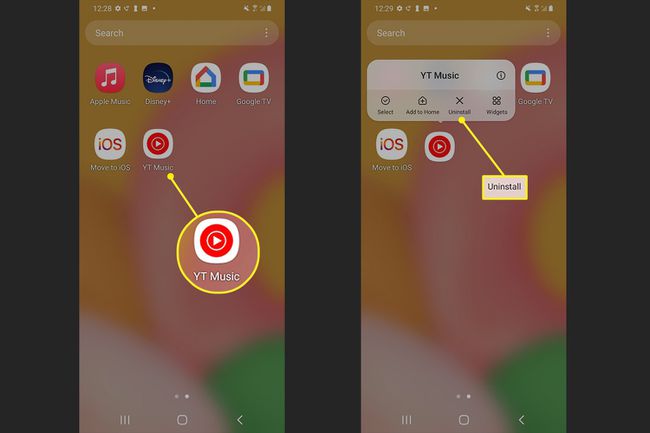
Uznirstošais logs nodrošina, ka jūs saprotat, kas notiks. Lai turpinātu lietotnes dzēšanu, pieskarieties labi.
-
Ziņojums informē, ka lietotne ir atinstalēta un tagad ir noņemta no jūsu Android tālruņa.
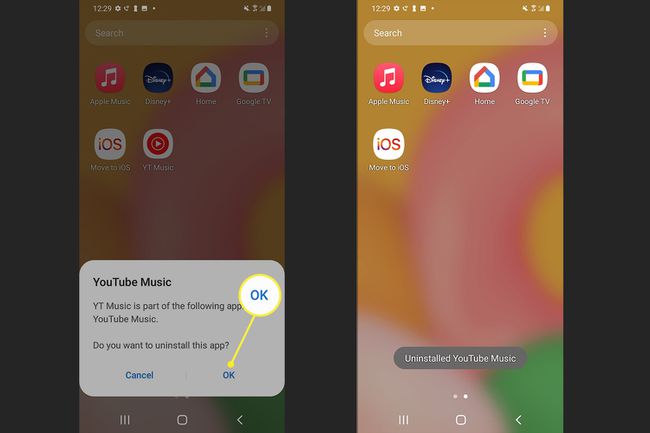
Lai izdzēstu programmu no sākuma ekrāna, neatinstalējot pašu lietotni, vienkārši pieskarieties un turiet, līdz tiek parādīta uznirstošā izvēlne. Krāns Noņemt. Lietotne joprojām ir jūsu tālrunī, taču tā vairs neaizņem vietu sākuma ekrānā.
Kā no iestatījumiem izdzēst Android lietotnes
Šī opcija ir īpaši piemērota, ja mēģināt atbrīvot vietu krātuvē, jo tā ļauj redzēt, kuras lietotnes aizņem daudz vietas.
Atveriet lietotni Iestatījumi un pieskarieties Lietotnes.
-
Pieskarieties lietotnei, kuru vēlaties dzēst.
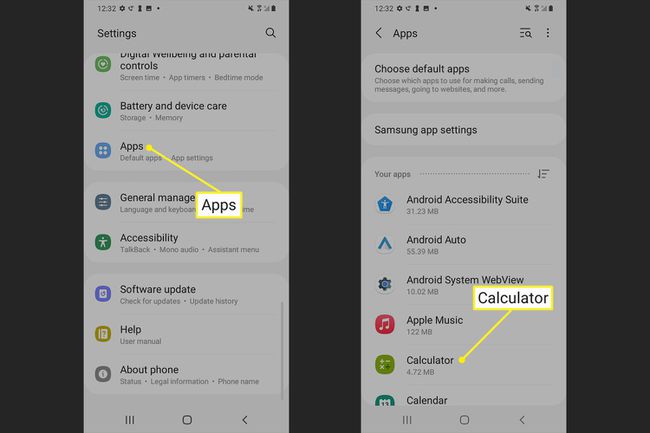
-
Krāns Atinstalēt.
Dažas lietotnes nerāda Atinstalēt pogu šajā ekrānā. Lai uzzinātu, kā izdzēst šīs iepriekš instalētās lietotnes, skatiet nākamo sadaļu.
-
Uznirstošajā izvēlnē pieskarieties labi. Pēc brīža atlasītā lietotne tiks dzēsta no jūsu Android.

Kā atinstalēt iepriekš instalētās lietotnes operētājsistēmā Android?
Android tālruņos ir daudz iepriekš instalētu lietotņu, un to atinstalēšanai bieži ir nepieciešamas citas darbības. Lai atinstalētu iepriekš instalētās lietotnes, veiciet tālāk norādītās darbības.
Atveriet Google Play veikals lietotni un augšējā labajā stūrī pieskarieties sava profila ikonai.
Krāns Pārvaldīt lietotnes un ierīci.
-
Krāns Pārvaldīt.

Pieskarieties izvēles rūtiņa blakus katrai lietotnei, kuru vēlaties dzēst.
Pieskarieties miskastes ikonai ekrāna augšējā labajā stūrī.
-
Uznirstošajā izvēlnē pieskarieties Atinstalēt.
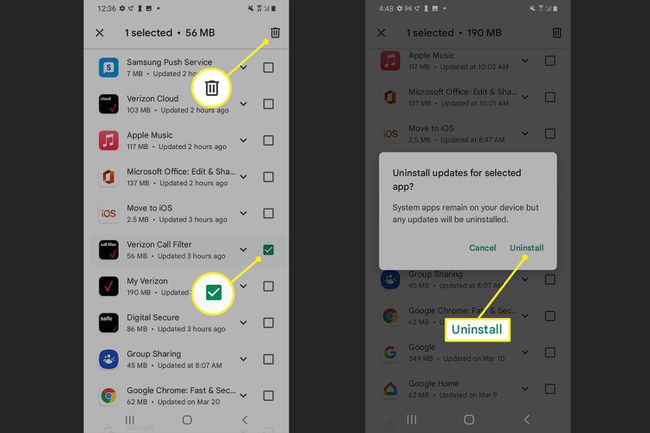
Tehniski tas pilnībā nenoņems iepriekš instalēto lietotni no jūsu tālruņa. Ikona joprojām būs redzama šajā sarakstā. Tomēr tas noņem visus lietotnes atjauninājumus un atbrīvo visu lietotnes izmantoto krātuvi.
Kāpēc es nevaru izdzēst lietotnes savā Android ierīcē?
Dažos gadījumos var gadīties, ka nevarat izdzēst programmas, kuras vēlaties noņemt. Ja jūs saskaraties ar šādu situāciju, šeit ir daži no iemesliem:
- Lietotne ir sistēma vai iepriekš instalēta: Dažas lietotnes nevar izdzēst, jo tās ir būtiskas tālruņa darbībai, vai arī tāpēc, ka tālruņa ražotājs vai tālruņa uzņēmums ir bloķējis to dzēšanu.
- Dzēšanu ir bloķējis administrators: Ja tālruni saņemat no darba vai vecākiem, to var konfigurēt tā, lai tikai kāds ar administratora paroli varētu dzēst dažas vai visas lietotnes.
- Ir kļūda: Iespējams, ir radusies kāda veida kļūda, kas neļauj dzēst lietotni. Ja tā, mēģiniet restartējot savu Android un, ja tas nedarbojas, instalējot visus pieejamos OS atjauninājumus.
FAQ
-
Kā paslēpt lietotnes operētājsistēmā Android?
Android OS nav iebūvēts veids, kā paslēpiet lietotnes, kuras neizmantojat vai kuras vēlaties aizsargāt, bet jums ir iespējas. Viens no tiem ir atspējot lietotni, dodoties uz Iestatījumi > Lietotnes > pieskarieties lietotnei > Atspējot. Atspējota lietotne neparādīsies lietotņu atvilktnē, taču jūs joprojām varat to atkārtoti aktivizēt sadaļā Iestatījumi, neapmeklējot App Store. Varat arī izmantot drošu mapi vai trešās puses lietotni.
-
Kā Android ierīcē pārvietot lietotnes uz SD karti?
Viena alternatīva lietu dzēšanai no Android ierīces, lai atbrīvotu vietu, ir lietotņu pārvietošana uz SD karti. Lai to izdarītu, ievietojiet SD karti un pēc tam dodieties uz Iestatījumi > Lietotnes un paziņojumi > Lietotnes informācija > atlasiet lietotni > Uzglabāšana > Mainītun pēc tam atlasiet savu SD karti. Ne visas lietotnes atbalsta šo opciju.
